【実検済み!】Googleドライブがアップロードできない原因と対処法
Googleドライブは、多くの人々にとってよく使用されるクラウドストレージサービスであり、無料で提供される15GBのストレージスペースは、多くの他のクラウドストレージサービスを上回っています。また、その安定性も多くのユーザーに支持されています。
しかし、特定の状況が発生すると、Googleドライブがアップロードを待機中でアップロードできない問題が発生することもあります。本記事では、Googleドライブアップロードできない場合の原因と解決策を詳しく解説します。ぜひ最後までご覧ください。
目次
- ︎Part1.Googleドライブがアップロード待機中で終わらない原因は?
- ︎Part2.Googleドライブがアップロードできない時の対処法
- 対処法1:Googleドライブのストレージ容量を確認する
- 対処法2:Googleドライブアカウントから再ログインする
- 対処法3:ネットワーク接続を確認する
- 対処法4:ブラウザのキャッシュとCookieをクリアする
- 対処法5:ファイアウォールとウイルス対策を無効にする
- 対処法6:Googleドライブ代替ソフト「Tenorshare iCareFone」でワンクリックバックアップするおすすめ
- ︎Part3.Googleドライブがアップロードの待機中についてよくある質問
Part1.Googleドライブがアップロード待機中で終わらない原因は?
もしGoogle Driveへのアップロードがずっと待機中で終わらない場合、原因は以下のような一般的な問題によるものが考えられます。
原因1:ネットワーク接続が不安定
Google Driveにファイルをアップロードする際は、安定したネットワーク接続が必要です。ネットワークが不安定だと、アップロード速度が遅くなったり、アップロードが失敗することがあります。
原因2:ファイルのサイズが制限を超えている
ご存知の通り、Google Driveには無料で15GBの容量が提供されています。もしアップロードするファイルがこの制限を超えると、アップロードはできません。
原因3:ファイル名に特殊記号が含まれている
ファイル名に珍しい特殊記号が含まれている場合、Googleドライブでアップロードが待機中のままになることがあります。この場合は、ファイル名を変更してから再アップロードする必要があります。
原因4:Googleドライブのストレージ容量がいっぱい
Google Driveのストレージがほぼ満杯で、アップロードするファイルが使用可能な容量を超えている場合、「アップロード失敗(エラーコード38)」が発生する可能性があります。
以上がGoogle Driveドライブがアップロード待機中で終わらない主な原因です。これらの問題を解決するためのさまざまな方法もあります。後ほど、Google ドライブの「アップロード待機中」の問題を解決する6つの方法を共有いたします。
Part2.Googleドライブがアップロードできない時の対処法
対処法1:Googleドライブのストレージ容量を確認する
最も簡単で直接的な方法は、Googleドライブのストレージが十分であるかを確認することです。ストレージが深刻に不足している場合は、不要なファイルを削除してスペースを空けることで、再度データをアップロードできるようになります。
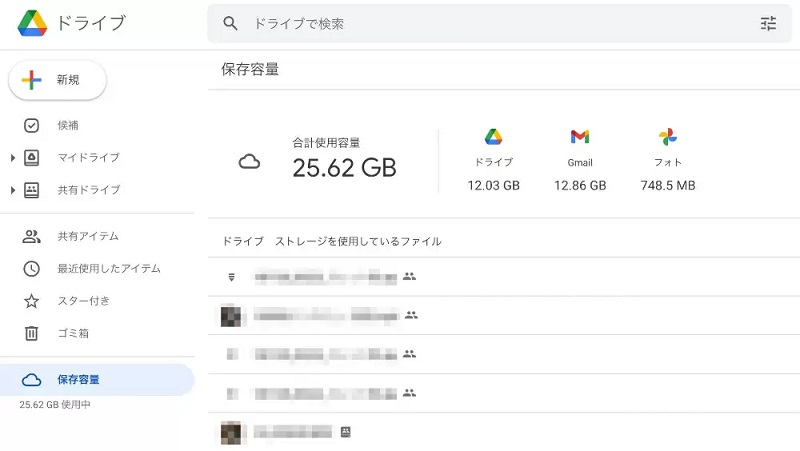
対処法2:Googleドライブアカウントから再ログインする
時々、Googleドライブがアップロードの待機中の状況は、現在のGoogleドライブアカウントに問題がある可能性があります。ログアウトして再度ログインするだけで、この一時的なバグを解決できることが多いです。
対処法3:ネットワーク接続を確認する
Googleドライブのアップロードが遅い、またはできない場合、パソコンのネットワークに問題があるかもしれません。ネットワークを一度切断し、再度接続してみてください。これにより、ネットワークをリフレッシュできます。
また、モバイルネットワークを使用している場合は、安定性が悪く、Googleドライブがアップロードを待機し続ける原因となります。Wi-Fiを使用することをお勧めします。これにより、ネットワークの安定性が向上します。
対処法4:ブラウザのキャッシュとCookieをクリアする
Googleドライブががアップロードの待機中の場合、ブラウザのキャッシュやCookieが原因のこともあります。対応するキャッシュやCookieをクリアすれば、Googleドライブのアップロード待機問題が解決できます。
ブラウザごとにキャッシュをクリアする方法は異なるため、以下の手順は参考程度にしてください。ブラウザの設定に入り、プライバシーとセキュリティを選択し、「閲覧履歴を消去」をクリックするとキャッシュをクリアできます。
クッキーのクリアは、プライバシーとセキュリティのセクションで「サイト設定」をクリックし、Google Driveを見つけてクッキーを削除すれば、特定のサイトのクッキーが削除できます。
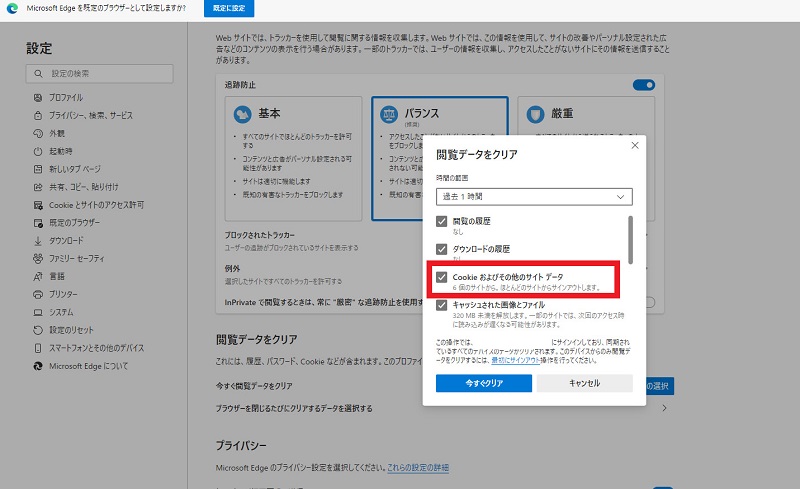
対処法5:ファイアウォールとウイルス対策を無効にする
Google Driveがアップロードの待機中の場合、Windowsファイアウォールやウイルス対策サービスが原因である可能性もあります。これらをすべて無効にするだけで解決できます。「Windows設定」 → 「更新とセキュリティ」(Win11ではプライバシーとセキュリティ) → 「Windowsセキュリティ」 → 「ファイアウォールとネットワーク保護」に進み、ネットワークを選択して「Microsoft Defenderファイアウォール」を無効にします。
ウイルス対策サービスをインストールしている場合は、ウイルス対策ソフトに入り、一時的に無効にしてください。これにより、これらの問題が原因でGoogleドライブがアップロードを待機し続けるのを防ぐことができます。
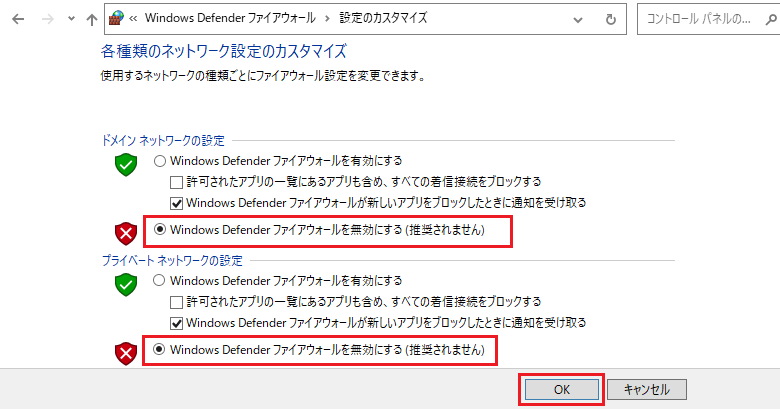
対処法6:Googleドライブ代替ソフト「Tenorshare iCareFone」でワンクリックバックアップする
もしGoogleドライブのストレージが不足しているためにスマホのデータをアップロードできず、削除できない重要なデータばかりで困っている場合、Tenorshare iCareFoneを使用して、スマホのデータを直接パソコンに転送できます。先ほど述べたように、もしGoogleドライブのモバイル版を使用している場合は、iCareFoneを使ってデータをパソコンに転送できます。
なぜTenorshare iCareFoneを選ぶのか:
- インターネットなしでiPhoneのバックアップが可能【無料】
- データをパソコンに転送する際のカスタマイズ選択
- データのバックアップと復元をカスタマイズ
- 復元する前にデータをプレビュー可能
- 最新のiOSシステム(iOS 18/iPadOS 18を含む)およびiPhone 16シリーズをサポート
-
iCareFoneを起動して、お使いのiOSデバイスをPC/Macに接続します。プログラムの「写真」アイコンをクリックします。パソコンに転送したい写真や画像を選んで、オプションバーで「エクスポート」をクリックします。
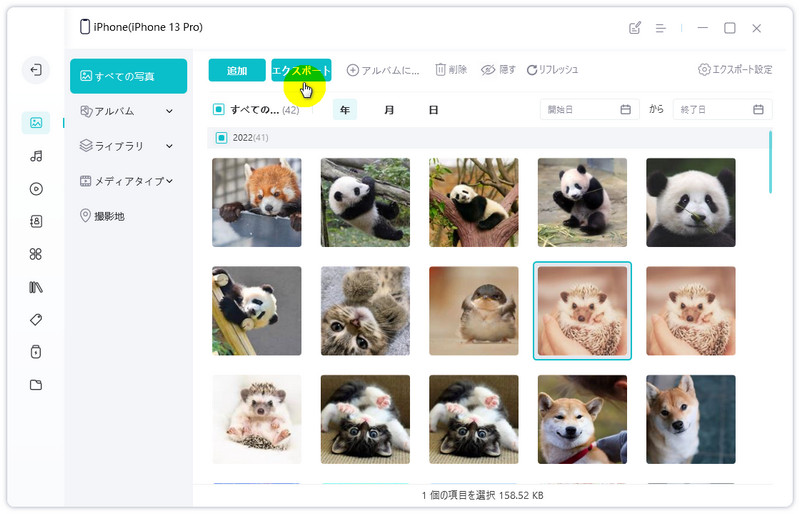
※右側の「エクスポート設定」ボタンを押すと、写真(画像)の出力形式を設定することができます。対応可能な形式:tif、png、bmp、heic、jpg
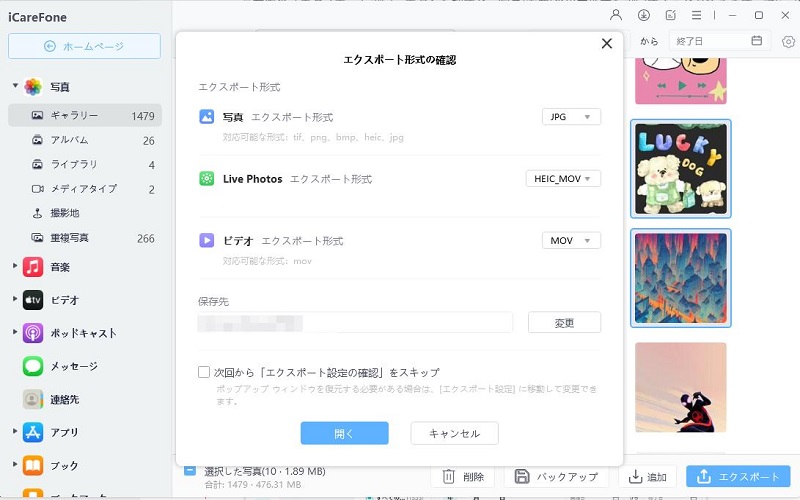
-
iPhoneからパソコンへの写真転送作業が完了するまでしばらくお待ちください。
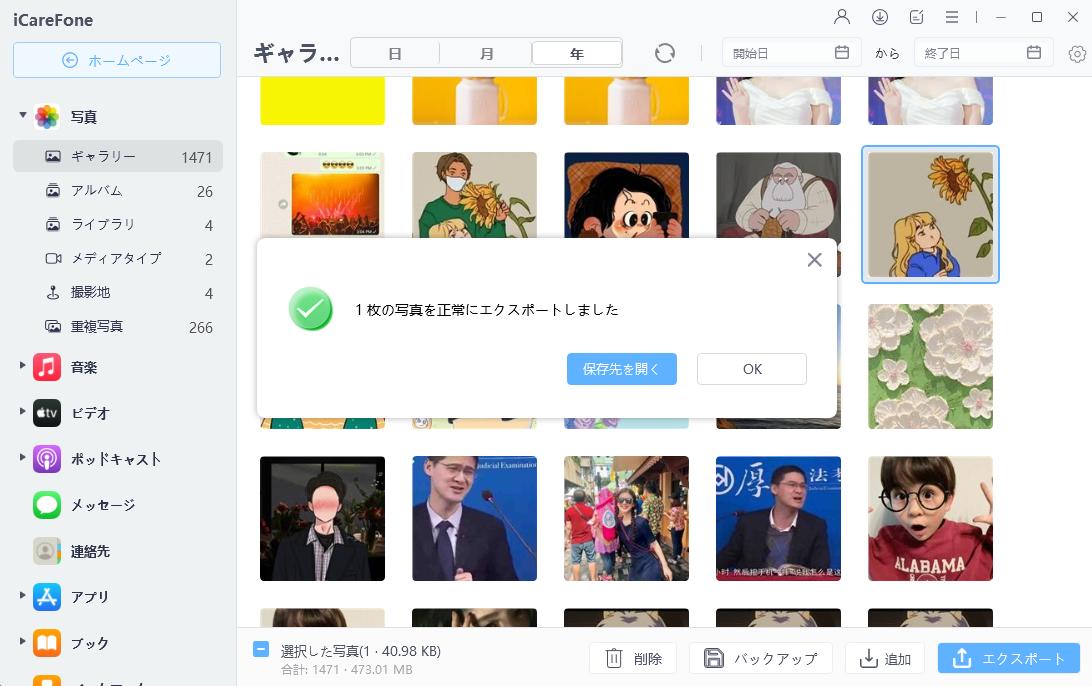
GoogleドライブとTenorshare iCareFone機能の違い:
| 容量制限 | 1 日あたりのアップロード制限 | プレビューデータの種類 | ワンクリックで復元 | 適用システム | 転送方法 | 転送成功率 | |
| Googleドライブ | 15GB無料 | 750GB | 50ほど | Google ファイルタイプのみ | Windows/Mac | 無線 | インターネットの影響を大きく受ける |
| Tenorshare iCareFone | なし | なし | なし | なし | Windows/Mac | USBデータケーブル/WiFi | 高 |
Part3.Googleドライブがアップロードの待機中についてよくある質問
質問1:Googleドライブのアップロード失敗、エラーコード38が出たのは?
Googleドライブのアップロードが失敗し、エラーコード38が表示された場合、いくつかの可能性があります。ストレージ不足、ネットワークの不安定、1日のアップロード制限(750GB)に達した、ファイル名に特殊記号が含まれていることが原因です。
ストレージの問題であれば、不必要なファイルを削除し、ゴミ箱をさらに清掃すれば解決できます。また、ブラウザのプライベートモードを試すことで、関連する問題を解決できる場合もあります。しかし、モバイルユーザーの場合は、Tenorshare iCareFoneを使用してファイルを転送することをお勧めします。
質問2:Googleクラウドの同期を停止するには?
Googleクラウドの同期を停止するには、Googleドライブのデスクトップ版で「Google Driveデスクトップメニュー」のアイコンをクリックし、設定を選択します。その後、「同期処理を一時停止」をクリックすれば完了です。
まとめ
以上、Googleドライブアップロードできない場合の原因と解決策についてご紹介しました。一般的には、ネットワークの問題やストレージ不足が原因であることが多く、ブラウザの問題は極めて少数です。
しかし、たとえアップロードできても、モバイルユーザーがGoogleドライブを使用してデータをアップロードするのは依然として面倒です。また、ネットワークやストレージの制約により自由度が制限されることもあります。これらの欠点を克服するためには、Tenorshare iCareFoneを使用してスマホのデータをパソコンに転送することをお勧めします。これにより、何の制限も受けずにデータを管理できます!
- 無料かつ迅速でiOSデータをPC/Macにバックアップ可能
- バックアップデータをプレビューし、必要なデータを選択的に復元可能
- iTunesを使わずにiOSデバイスとPC/Macの間で音楽、写真、ビデオ、連絡先を無制限に転送
- iPhone/iPad/iPod Touchに音楽、写真、ビデオなどデータを追加、整理、削除
- 複数の画像をHEICからJPGに数秒で変換可能・iPhone画面をPCと自由に共有








(0 票、平均: 5.0 out of 5 )
(クリックしてこの記事へコメント)